「KASUVAR KAR7W」を購入しました。
KASUVAR KAR7Wは、CarPlayやAndroidAutoを無線接続できる便利なカーオーディオです。
しかも、クーポンを利用すれば18000円程度(2023年11月2日現在)で購入できる激安カーオーディオなので、スマホと連携できる安くてお得なカーオーディオが欲しい人にピッタリな商品と言えます。
今回のブログ記事では「KASUVAR KAR7Wの取り付け方」や「設定方法」「使い方」についてレビューしていくので是非参考にしてみてください。
KASUVAR KAR7のカーオーディオとは?
KASUVAR KAR7は、iPhoneと接続できる「CarPlay」、Androidと接続できる「Android Auto」に対応したカーオーディオです。
カーオーディオなので、KASUVAR KAR7単体では音楽やラジオを聞くくらいにしか使うことができませんが、スマホと接続することで対応したアプリが使えるようになります。
「CarPlay」や「Android Auto」は、Google MapやYahoo!カーナビアプリに対応しており、スマホのデータ通信やGPSを利用してカーナビとしても利用することが可能です。
- Google Map
- Yahoo!カーナビ
- ナビタイム
- Youtube Music
- Amazon Musicなど
また、KASUVARは「KAR7」「KAR7D」「KAR7W」のカーオーディオを販売しています。
| 仕様 | KAR7 | KAR7D | KAR7W |
|---|---|---|---|
| 規格 | 2DIN | 2DIN | 2DIN |
| システム ファームウェア | Linux | Linux | Linux |
| パネル | 7インチ 1024X600 IPSパネル | 7インチ 1024X600 IPSパネル | 7インチ 1024X600 IPSパネル |
| CarPlay Android Auto ミラーリング | 有線 | 有線 | 有線 ワイヤレス 両方対応可能 |
| 入出力 | 対応可能 (RCA) | 対応可能 (RCA) | 対応可能 (RCA) |
| カメラ信号入力 バック連動 | 〇 | 〇 | 〇 |
| 日本周波数ワイド FM/AM | 〇 | 〇 | 〇 |
| DVDプレーヤー | – | 〇 | – |
| SDカードスロット USBポート | SDカードスロット×1 USBポート×2 | SDカードスロット×1 USBポート×1 | SDカードスロット×1 USBポート×2 |
| 価格 | 13,512円 | 18,384円 | 17,416円 |
違いを簡単に紹介すると、「KAR7D」はDVDが見れて、「KAR7W」は無線接続ができるという点になります。
 もうふくん
もうふくん私は「KAR7W」を購入しました。
KASUVAR KAR7WはYoutubeや動画は見れる?
KASUVAR KAR7Wは「CarPlay」「Android Auto」を利用することでiPhoneやAndroidの対応アプリを使うことができますが、残念ながら動画系のアプリは対応していません。
- Youtube
- Amazonプライムビデオ
- Netflixなど
ですが、KASUVAR KAR7シリーズはミラーリングに対応しているので、スマホ側で映している動画をミラーリングすることは可能です。
また、「AI BOX」という、カーオーディオとスマホの接続を仲介してくれる機械を取り付ければ、Youtubeなどの動画アプリを車で楽しむことも可能になるようです。
KASUVAR KAR7W カーオーディオの付属品は?
KASUVAR KAR7Wの付属品は以下のとおりです。


- KAR7W本体
- ケーブル
- アンテナ転換配線
- ヒューズ
- 取り付けブラケット×2
- 取り付けネジ×4
- リモコン
- マイク
- 取扱説明書
私は車に詳しくないので不安だったのが、ケーブルにギボシ端子が付いているのか?という点でした。
一つ一つ自分で加工して付けるとなると難易度が上がってしまうので購入を諦めていたところですが、KAR7Wに付属しているケーブルにはギボシ端子が付いていました。
車と接続するために一緒に購入した「オーディオハーネス」と繋げるだけだったのでとても簡単でした。



私はトヨタ・ダイハツ車用を購入しました
KASUVAR KAR7Wカーオーディオとハーネスの取り付け方
KASUVAR KAR7Wとオーディオハーネスの取り付け方を紹介します。
オーディオハーネスは、車側の電源ケーブル等とKAR7Wを接続するのに必要となります。
以下の画像の左側はKAR7W付属品の電源ケーブル。右側は合わせてで購入したオーディオハーネス(トヨタ・ダイハツ車用)です。


KAR7W付属品の電源ケーブルとオーディオハーネスにはギボシ端子が付いているので、対応している線同士を接続してあげればOKです。
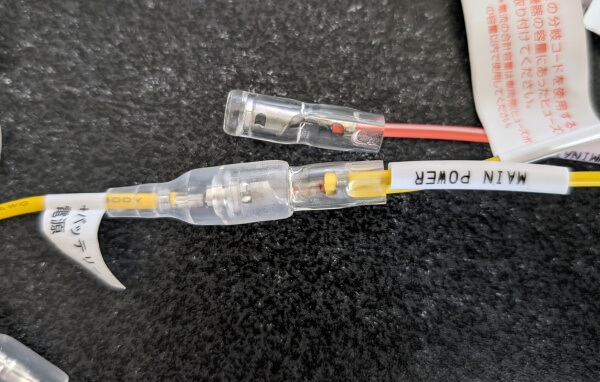
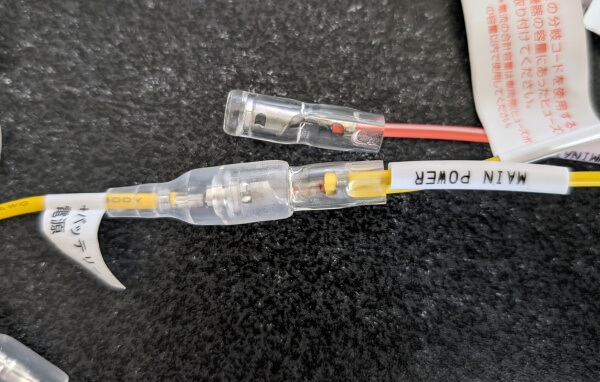



同じ色の線が対応している場合が多いですが、書かれているタグが一致しているかを確認するとより安心です。
余った線は、どこかに触れて通電してしまわないように、テープなどで塞いでおきます。


接続し終えたら、電源ケーブルをKAR7Wを接続します。


KASUVAR KAR7Wカーオーディオと接続できるのは?
KASUVAR KAR7Wと接続できるものについて、配線図等を載せておきます。
配線図
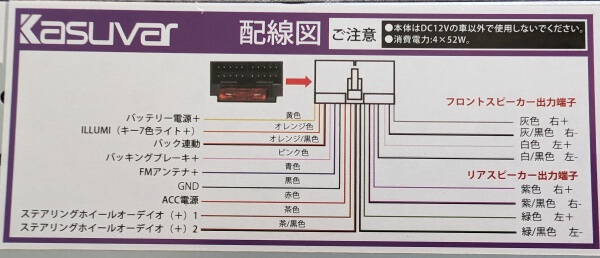
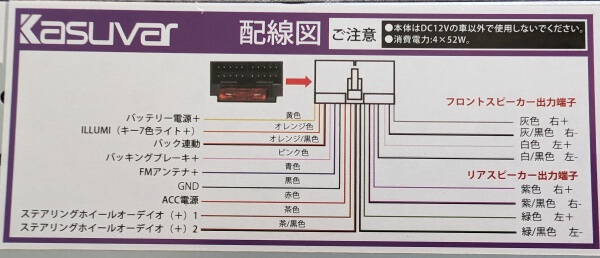
KAR7Wの裏


- RCIN→バックカメラ入力
- FCIN→フロントカメラ入力
- SUB→サブウーファー出力
- VOUT2→ビデオ出力2
- VIN→ビデオ入力
- VOUT1→ビデオ出力1
- LIN→左チャンネル補助オーディオ入力
- LOUT→左オーディオ出力
- RIN→右チャンネル補助オーディオ入力
- ROUT→右オーディオ出力
- MIC→マイク端子
- RADIO→FMアンテナ端子
KAR7Wの表


- TF→microSDカードスロット
- USB上側→USB充電出力
- USB下側→USB入力
- AUX→オーディオ入力
KASUVAR KAR7Wカーオーディオを車へ取り付ける方法
KASUVAR KAR7Wを車へ取り付けるやり方について紹介します。
車種によってカバー等の取り外し方が異なるので、詳しくはYoutubeやブログを検索してみてください。



私の友人の車はダイハツムーブカスタムなので以下の動画を参考にさせてもらいました。
KAR7W取り付け前に、安全を確保するのため、バッテリーのマイナス側を外しておきます。
参考動画
参考動画
車側からの配線を確認したら、KAR7Wと接続しているオーディオハーネスを取り付けます。
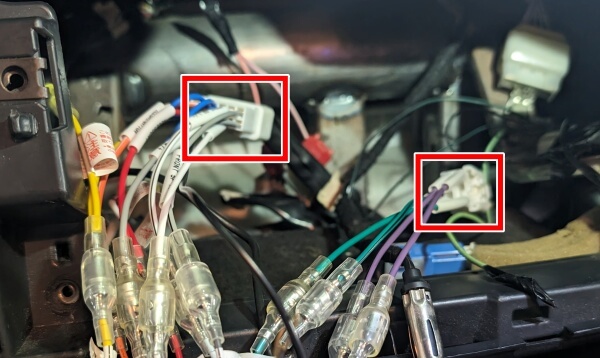
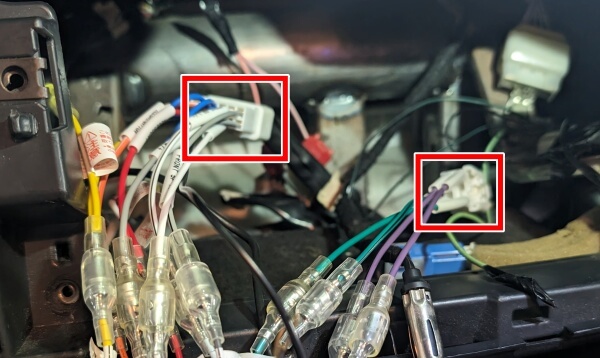
KAR7Wにブランケットを取り付け、アース線をブランケットとネジの間に取り付けます。
参考動画
仮止めをしてエンジンをかけて電源が入るか確認したら、取り外したものをすべて戻していけば完了です。
KASUVAR KAR7Wカーオーディオの設定方法
KASUVAR KAR7Wの設定方法について紹介します。
KASUVAR KAR7Wを初めて起動すると、Bluetooth接続の画面が表示されるので、説明書通りに接続設定を行っていきます。





今回はAndroid Autoで設定しています。
Android Auto無線接続の設定
メインメニュー「設定」→「携帯接続の設定(スマホのアイコン)」→「スマートフォン」から「Android」と「ワイヤレス」の項目を「Android Auto」に設定します。
AndroidスマホにAndroid Autoアプリをインストールします。(Android 10 以降には標準でインストールされているようです)
KASUVAR KAR7WのWiFiを「ON」にします。(初期設定でONです)
スマホとKAR7WをBluetooth接続します。



KAR7Wデバイス名は「Gemin…」ですが、私の場合は文字化けして変な表記になってしまいました…
スマホとKAR7WをWi-Fi接続します。パスワードは説明書に記載されています。
以上でAndroid Autoとスマホの接続設定完了となります。
Android Autoが繋がらない?
Android Autoとスマホの接続設定は完了しましたが、今回の場合はなかなか接続できませんでした。
車のエンジンをかけ直してもダメ、スマホを再起動してもダメでした。
諦めて一旦車を離れ、再度車に戻ってエンジンをかけるとAndroid Autoに接続されました。



原因はよくわかりませんでした。
KASUVAR KAR7Wカーオーディオの使い方
KASUVAR KAR7Wの使い方について紹介します。
私の車ではないので使い切れてないですが、気が付いたことがあれば少しづつ追記していきます。
まず、Android Autoに無線接続設定を完了すれば、スマホを持って車のエンジンをかけると自動接続されます。
カーナビアプリや音楽アプリが自動起動するので、接続されたかどうかはすぐにわかるかと思います。


YahooかーナビやGoogle Mapの動きは問題なさそうですが、音楽アプリと同時起動した時に動作が不安定になることもありました。
その動作不安定は、KAR7Wの問題なのかAndroid Autoの問題なのか、それともスマホの問題なのかはわかりません。



スマホ側のスペック不足でカクツキもあるみたいです。
MirrorLinkについて
スマホの画面を映せるMirrorLinkですが、使いたい時には設定から「Android Auto→MirrorLink」への変更が必要になるのが面倒です。
KASUVAR KAR7Wカーオーディオのメリットとデメリット
KASUVAR KAR7Wを実際に使ってみて感じた、メリットとデメリットについて紹介します。
- 価格が安い
- 取り付けが難しくない
- Android Auto CarPlayが無線で使える
- カーナビアプリで最新の地図が見れる
- スマホを持たなくても通話ができる
KASUVAR KAR7シリーズは、同様のカーオーディオの中では比較的安い価格で購入できます。
また、取り付けも難しくないため、自力で接続すれば工賃も節約可能です。
多くのカーオーディオがAndroid Auto/CarPlayと接続するために「有線接続」となりますが、KAR7Wの場合は無線接続が可能なので、乗車時の煩わしさがありません。
- データ通信を使用する
- Youtubeなどの動画が見れない
- MirrorLinkを使いたい場合は設定の変更が必要
- 動作が不安定
- 起動が遅い時がある
- Android Autoに無線接続できない時がある
KASUVAR KAR7シリーズでカーナビや音楽アプリを使用する場合、データ通信を使用してしまいます。
スマホの契約内容によっては高額になる可能性もあるので注意が必要です。
私が感じた問題点は「起動が遅い時がある」「Android Autoに無線接続できない時がある」など、動作が不安定な時がある点です。
無線接続するためにKAR7Wを購入しましたが、動作が不安定なので、有線接続で安定しそうなKAR7で十分かと思います。
KASUVAR KAR7Wカーオーディの設定方法や使い方のまとめ
KASUVAR KAR7Wの設定方法や使い方について紹介しました。
KASUVAR KAR7WはAndroid AutoやCarPlayに無線接続できるカーオーディオです。
同様の機能を持ったカーオーディオと比較すると、価格が安いためお得に購入することができます。
ただ、動作が不安定になることも多いため、有線接続のKAR7も候補に検討したほうが良さそうです。
KAR7から無線接続にしたい場合は、Youtubeなどの動画アプリも見れる「AI BOX」の取り付けがおすすめです。
